Amazon Fire TV Stickを工場出荷時の設定にリセットする5つの方法

Amazon Fire TV Stick で問題が発生しましたか?これらの 5 つの方法を使用して、工場出荷時の設定にすばやくリセットします。
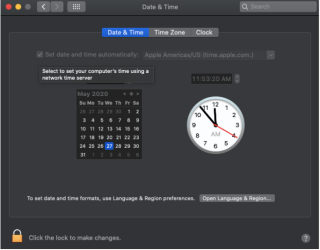
'このサーバーの証明書が無効です。'。'のふりをしているサーバーに接続している可能性があります。機密情報を危険にさらす可能性があります。」このエラーメッセージも表示される場合は、このガイドを対象としています。多くのユーザーは、iTunes Store、App Store、メールアプリ、またはWebサイトにアクセスしようとするとこのエラーが発生します。修正について説明する前に、「証明書が無効です」というエラーの意味と、画面に表示される理由を理解しましょう。
| 索引
パート1: このサーバーの証明書が無効であると表示された場合の意味 |
Macで「このサーバーの証明書が無効です」を修正する方法は?
セキュリティの問題を維持し、ユーザーのデータを暗号化するWebサイトは、認証局(CA)からホスト証明書を取得する必要があります。たとえば、HTTPSまたはHyperText Transfer Protocol Secureは、ユーザーとサーバー間で情報を暗号化しておくように設計されています。
証明書はデータが暗号化されたままであり、情報が漏洩しないことを保証するため、「このサーバーの証明書は無効です」というエラーは、アクセスしようとしているWebサイトが信頼できないことを示します。これらのエラーは、MacだけでなくiPhone、iPad、iPodでも見られる可能性があります。ただし、これらのエラーは、以下で説明するいくつかの簡単な修正で対処できます。
これらのクイック設定でエラーを解消できない場合は、下にスクロールして詳細ガイドに従ってください。
3。1日付と時刻の自動化
このエラーは、デバイスに正しい日付と時刻が設定されていない場合に表示される可能性があります。幸いなことに、修正は非常に簡単です。
iPhone、iPad、またはiPadの場合:[設定]> [一般]> [日付と時刻]に移動します。ここで、「自動設定」のスイッチをオンにします

Macで同じことを繰り返すには:[システム環境設定]> [日付と時刻]に移動します。ここで、[日付と時刻を自動的に設定する]の横のチェックボックスがオンになっていることを確認します。

完了したら、デバイスを再起動して、「このサーバーの証明書が無効です」というエラーが続くかどうかを確認できます。
3.2しばらくしてからウェブサイトまたはアプリを開く
アプリまたはウェブサイトは、有効期限が切れた後、認証の更新プロセスが行われている可能性があります。しばらく時間を取って後で戻ってくるのが最善ですが、潜在的な警告が画面に表示されている場合は、サイトへのアクセスを継続しないことをお勧めします。
3.3「不正なWebサイトの警告」をオフにします。
この手順は、デバイスの状態に危険を及ぼす可能性があります。フィッシングの試みやマルウェアの侵入が発生する可能性があるため、この手順はお勧めしません。したがって、一歩を踏み出す前に、iPhoneとそのデータセキュリティに最適なiPhone用のマルウェア対策アプリについて学びましょう。
iPhoneまたはiPadの場合:[設定]> [Safari]に移動し、[不正なWebサイトの警告]のスイッチをオフに切り替えます。
これらの設定をリセットすることもできます。[不正なウェブサイトの警告]の横にあるスイッチをオフに切り替えます>デバイスを再起動します>スイッチをオンにします。そして、アプリまたはWebサイトがまだエラーメッセージを表示している場合は試してみてください。
3.4Macファイアウォールを無効にする
Macのセキュリティシステムを認識しており、ファイアウォールを有効にすることを常にお勧めしますが、ファイアウォールを無効にすることでエラーメッセージを削除してみることができます。多くのユーザーは、Macのファイアウォール制限を取り除くことで問題を解決しました。
Appleは、証明書が有効であるか信頼できるかを確認するためのキーチェーンアクセスを提供します。このため、
ステップ1:Macの[アプリケーション]> [ユーティリティ]に移動します。
ステップ2:カテゴリリストから[キーチェーンアクセス]> [証明書]を開きます。

ステップ3:評価する証明書を選択します。次に、トップメニューに移動し、[キーチェーンアクセス]> [証明書アシスタント]> [評価]を選択します。

手順4:ポリシーを選択し、[続行]をクリックします。
要約
「このサーバーの証明書が無効です」という問題は、今までに解決する必要があると確信しています。多くのユーザーが、日付と時刻の自動化とファイアウォールの無効化によって問題が非常に迅速に解決されたと報告しています。以下のコメントセクションで、どれがあなたのために働いたかを知りたいです。この問題の解決をお手伝いできる場合は、賛成票を投じて提案を破棄してください。
Amazon Fire TV Stick で問題が発生しましたか?これらの 5 つの方法を使用して、工場出荷時の設定にすばやくリセットします。
インスタグラムのストーリーが削除できない?何時間も投稿に止まっていませんか? Instagramのストーリーが機能しない場合の解決方法をご紹介します。
Google フォトは Android スマートフォンにビデオを読み込めませんか? Google フォトでビデオが再生されない場合の主な解決方法を確認してください。
Discordチャンネルをロックしたいですか?モバイルデバイスまたはデスクトップを使用して、Discordサーバー上のチャンネルを迅速かつ効果的にロックする方法は次のとおりです。
TikTok のフォロー中ページにアカウントによってアップロードされた新しい投稿が表示されない場合は、問題を解決するための有効な解決策をいくつか紹介します。
30 秒を超える WhatsApp ステータス ビデオを共有したいですか? iOS および Android デバイスでそれを行う 2 つの簡単な方法を紹介します。
Samsung Galaxy 携帯電話のセキュア フォルダーにアプリを追加または削除したいですか?これを行う方法と、それによって何が起こるかについて説明します。
Mac のシャットダウンをスケジュールしたい場合、簡単かつ効率的に実行する 3 つの方法を次に示します。
何かを購入または販売する予定ですか? Facebook以外で一番良い場所は何ですか?ただし、これらの Facebook マーケットプレイス詐欺には注意してください。
Amazon Echoをセットアップできないのですか? Amazon Echo と Alexa のセットアップの問題を解決するには、次の簡単な解決策に従ってください。









